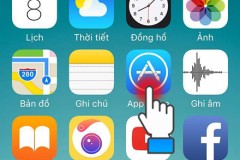Thiết kế bằng nhựa, mỏng khoảng 5 mm, bề rộng 17 mm nên AirBar có thể gắn trên viền dưới màn hình của hầu hết các loại laptop. Bề mặt của AirBar được phủ soft-touch (phủ nhung, phủ cao su) nên nó rất dễ bám bẩn hay dấu vân tay, ít nhiều ảnh hưởng đến yếu tố thẩm mỹ.
Làm thế nào AirBar gắn dính vào viền dưới màn hình? AirBar có 2 cái nút nam châm để hít vào viền màn hình. Nếu viền nhựa thì dĩ nhiên nam châm không thể bám dính, chỉ có dùng với những chiếc máy viền kim loại như MacBook hay máy Windows cao cấp. Tuy nhiên, 2 miếng nam châm này cũng có keo dính để bạn đính AirBar vào viền nhựa của những chiếc laptop thông thường. Đây là một điểm mà mình thấy khá dở của AirBar, tại sao hãng không chế một cơ cấu nẹp vào màn hình có thể điều chỉnh được thay vì dùng nam châm hay miếng dán tạm bợ?
Một tính năng hay của AirBar là nhỡ bạn có quên đóng màn hình khi AirBar vẫn đang gắn vào thì nó sẽ phát ra một tiếng bíp ngay khi phát hiện ra tay của bạn đặt tại cạnh trên của màn hình. Tuy nhiên, chúng ta vẫn cần phải để ý khi đóng máy, tiếng bíp khá nhỏ, nhỡ đóng màn hình mạnh và nhanh thì dễ biến chiếc laptop của bạn thành máy tính detachable màn hình rời lắm
AirBar là một thiết bị plug-n-play, bạn chỉ việc cắm vào cổng USB là dùng được ngay mà không cần cài thêm driver hay phần mềm hỗ trợ. Trải nghiệm sử dụng AirBar khá thú vị bởi ngay trên chiếc màn hình vô cảm, giờ đây mình đã có thể chạm ngón tay vào điều khiển như màn hình cảm ứng thực thụ.
Cơ chế hoạt động của AirBar khá giống với Leap Motion - cảm biến không chạm nổi tiếng một thời, tức là AirBar sẽ phát ra một vùng ánh sáng không thấy được song song với màn hình. Chính vì điều này khiến AirBar yêu cầu phải được đặt vào cạnh dưới của màn hình. Khi bạn đưa ngón tay lên màn hình, thực chất ngón tay đi vào vùng ánh sáng này và làm cản trở ánh sáng. Từ đó cảm biến trong AirBar nhận biết được vị trí của ngón tay, tính toán và đưa ra vị trí tương ứng trên màn hình tương tự như cơ chế hoạt động của màn hình cảm ứng thông thường.
AirBar hiện tại chỉ hỗ trợ 2 ngón tay, bạn có thể thực hiện các thao tác vuốt, phóng to thu nhỏ bằng 2 ngón tay hay chuyển trang trên trình duyệt Edge. Tuy nhiên, bạn không thể mở Cortana, kích hoạt Task View hay mở Action Center bởi nó không hỗ trợ 3 hoặc 4 ngón tay. Neonode cho biết trong tương lai qua một bản cập nhật firmware thì AirBar sẽ hỗ trợ nhiều ngón tay hơn.
Theo TinhTe